PARİTEM KULLANICI KILAVUZU
|
|
|
- Levent Eren
- 5 yıl önce
- İzleme sayısı:
Transkript
1 PARİTEM KULLANICI KILAVUZU 1
2 İÇİNDEKİLER 1.PARİTEM METATRADER PROGRAMI KURULUMU PARİTEM METATRADER PROGRAMI OTURUMU AÇMA VE KAPATMA PARİTEM MT5 İŞLEM PLATFORMU BÖLÜMLERİ EMİR İLETİMİ EMİR TÜRLERİ POZİSYON-EMİR KAPATMA POZİSYONLARDA DEĞİŞİKLİK YAPMA
3 1.PARİTEM METATRADER PROGRAMI KURULUMU Paritem internet sayfasından MT5 Platformu kurulum linki tıklanır ve açılan ilgili dosya indirilir. Kurulumu başlatmak için uygulama dosyası içindeki ifade işaretlenmelidir. Next butonuna tıklanır ve Platform kurulum işlemi başlatılır. 3
4 Kurulum işlemini tamamlamak için, "Finish" butonuna tıkladığınızda, Paritem MT5 İşlem Platformu nun bilgisayarınıza ve masaüstüne kurulumu tamamlanır ve program otomatik olarak çalışmaya başlar. 4
5 2.PARİTEM METATRADER PROGRAMI OTURUMU AÇMA VE KAPATMA Platform açıldığında oturumu açmak için sol üst köşedeki Dosya sekmesi tıklanır, açılan seçeneklerden İşlem Hesabına Giriş e tıklanır. Anadolu Yatırım KAS Birimi tarafından verilen kullanıcı adı, şifre ilgili kutucuklara girilir. Sunucu kısmına Paritem- Real tıklandığında kullanıcının gerçek hesabı ile, Paritem-Demo seçeneğine tıklandığında ise deneme hesabı ile oturum açılmış olur. 5
6 Oturum sonlandırmak istenilirse yine Dosya sekmesinde bulunan Çıkış seçilir. Şifre değişikliği yapmak için Araçlar sekmesine ve onun altındaki Seçenekler bölümüne tıklamak gerekir. 6
7 Sunucu kısmında şifre değişikliği için Değiştir butonuna tıklanır, şifre değişikliği gerçekleştirilir. 7
8 3.PARİTEM MT5 İŞLEM PLATFORMU BÖLÜMLERİ 1. Piyasa Gözlemi Penceresi 2. Terminal Penceresi 3. Grafik Ekranı 4. Kılavuz Ekranı 1. Piyasa Gözlemi Penceresi Piyasa Gözlemi Penceresi Görünüm sekmesindeki Piyasa Gözlemi komutu ile veya standart araç çubuğundaki aynı komut ile çağırılır. Semboller Bu sekme parite listesini ve anlık fiyatları içerir. Detaylar Bu sekme seçilmiş bir pariteye ait alım satım istatistiklerini gösterir. Tek Tık İşlem Bu sekme alım satım işlemlerini bir tıkla gerçekleştirmek için düzenlenmiştir. Tik Grafiği Bu sekme seçilen sembole ait tik değerlerini gösteren grafiği içerir. 8
9 Semboller Piyasa gözlemi penceresinde sağ tıklanarak çıkan içerik menüsünde Sütunlar bölümünden sütun ekleme/çıkarma yapılabilir. Semboller Sekmesi İçerik Menüsü Bu sekmede sağ tıkladığınıza aşağıdaki içerik menüsüne ulaşırsınız. Yeni Emir- Seçilen sembolün Emir Penceresini açar. Aynı pencere F9 tuşu ile de açılabilir. Grafik Penceresi- Seçilen sembolün Grafik Penceresini açar. Tik Grafiği- Seçilen sembolün Tik Grafik sekmesini açar. Piyasa Derinliği- Seçilen sembolün Piyasa Derinliği penceresini açar. Özellikler- Sembol özellikleri penceresini açar. Pop-up Fiyatlar-Fiyatları pop-up penceresi olarak açar. Gizle- Seçilen sembolü listeden kaldırır, gizler. Tümünü Gizle- Piyasa Fiyat Ekranındaki gösterilen tüm sembolleri gizler. Tümünü Göster- İşlem yapılabilen tüm pariteleri gösterir. Semboller- Mevcut tüm sembollerin özelliklerini gösterir. Otomatik Düzeltme- Bu seçenek etkinleştirildiğinde, sütunların boyu otomatik olarak ayarlanır. Izgara- Piyasa fiyat ekranındaki kenarlıkları eklemeye ve çıkarmaya yarar. Sütunlar- Semboller " sekmesinde görüntülenebilecek sütunları seçme menüsüdür. 9
10 Piyasa Fiyat Ekranındaki sembollerden birine çift tıklandığında, o sembol için bir Emir Penceresi açılacaktır. Sembollerden birini fare (mouse) ile sürükleyerek (sürükle ve bırak) Grafik Penceresine bıraktığınızda o sembole ait fiyat grafiği açılır. Bu durumda daha önce açık olan mevcut grafik penceresi kapanacaktır. Sürükleme esnasında Ctrl tuşuna basılı tutulursa, ayrı bir grafik olarak açılacaktır ve mevcut grafikler kapanmayacaktır. Detaylar Bu sekme, seçilen simgeler için istatistiksel bilgileri gösterir. İstatistiksel bilgileri görüntülemek için, "Semboller" sekmesindeki bir pariteyi seçin ve bu sekmeye gidin. 10
11 Tek Tık İşlem Bu sekme tek bir fare tıklamasıyla alım satım işlemleri yapılmasını sağlar. Başka bir deyişle, "Sell (Sat) veya "Buy" (Al) düğmesine basıldığında, belirtilen hacimde emir hemen gönderilir. Tek Tık İşlem (hızlı işlem) yapmak için Araçlar-> Seçenekler-> İşlem Bölümü nden Tek Tık İşlem ayarı yapılmalıdır. Dikkat! Tek Tık İşlem Penceresinden "Sat" veya "Al" düğmelerine basıldığında seçilen sembol için belirtilen tutarda emir, ek onay olmadan hemen gönderilir. Tik Grafik 11
12 Bu sekme, Piyasa Fiyat Ekranının içinde fiyat grafiklerinin izlenmesini sağlar: Yeni Emir Seçilen parite için bir emir oluşturmak için pencereyi açar; Tablo Pencere Seçilen paritenin Grafik Penceresini açar Otomatik Kaydır Yeni fiyatlar geldiğinde grafiğin otomatik olarak kaydırılmasını etkinleştirir/devre dışı bırakır; Artı İmleç Grafik penceresinde seçilen noktanın koordinatlarının görüntülenmesini sağlar. Alış Çizgisi Grafik üzerinde alış seviyesini (kırmızı) gösterir/gizler; Satış Çizgisi Grafik üzerinde satış seviyesini (mavi) gösterir/gizler; Son Çizgi Seçilen bir paritenin işlem gerçekleşen son fiyatını (yeşil çizgi) gösterir/gizler; Izgara Grafik üzerinde kenarlıklar ekler/kaldırır. 2. Terminal Penceresi Terminal Penceresinde hesabınızla ilgili temel bilgiler yer alır. Bu pencereden işlemler kontrol edilebilir, işlem geçmişi, haberler ve Paritem den gelen e-postalar takip edilebilir. Terminal Penceresinin üst kısmında bulunan Görünüm Menüsünden ya da Komutuyla Ctrl+T kısayol tuşuyla çağırabilirsiniz. İşlem Sekmesi Terminal Penceresinin üzerinde bulunan İşlem sekmesinde açık pozisyonlar, bekleyen emirler ve hesapla ilgili bakiye/varlık/teminat bilgileri bulunur. Açık Pozisyonlar ve Bekleyen Emirlere Ait Bilgiler (Sütunlar): Sembol Açık pozisyona veya bekleyen emre ait sembol, Zaman Pozisyonun açılma zamanı Tür İşlem türüne ait bilgiyi gösterir. Bu pencerede görünecek emir tipleri: Sell (Satış), Buy (Alış), Sell Limit (Satış Limit), Buy Limit (Alış Limit) 12
13 Hacim Lot cinsinden işlem büyüklüğü Fiyat İşlemin açılış fiyatıdır. Sabittir, değişmez. S/L Stop Loss. Zararı Durdur Seviyesi. Herhangi bir Zararı Durdur seviyesi eklenmezse burada sıfır görünür. T/P Take Profit. Kar Al seviyesi. Herhangi bir Kar Al seviyesi eklenmezse burada sıfır görünür. Fiyat Açılan bir işlem paritesinin şimdiki piyasa fiyatıdır. Anlık olarak değişir. Alış işlemleri için Satış Fiyatı, Satış işlemleri için Alış Fiyatı gösterilir Swap Toplam swap tutarını gösterir. Kar Yapılan işlemin kar-zarar tutarını gösterir. Hesap Durumu Hesabın genel durumu İşlem Sekmesi ndeki Hesap Durum Satırı ndan takip edilebilir. Bu satırdaki bilgiler: Bakiye: Bir hesabın, var olan açık pozisyonlarının kar zarar durumu yansıtılmamış miktarıdır. Başlangıçtaki hesap bakiyesine kapatılmış pozisyonların kar-zararı ve yatırılan-çekilen teminatları eklenerek-çıkarılarak hesaplanır. Anlık olarak değişmez. Varlık: Bir hesabın var olan açık pozisyonlarının kar-zararına göre hesaplanan toplam miktarıdır. Teminat, Serbest Teminat ve açık pozisyonlara ait anlık kar ve zararların toplamıdır. Kar-Zarar durumuna göre anlık olarak değişebilir. Açık pozisyon yoksa Varlık ve Bakiye birbirine eşittir. Teminat: Açık pozisyonlar için hesapta bloke edilen teminat miktarıdır. Serbest Teminat: Açık pozisyonlardan dolayı bloke edilen teminat dışında kalan tutardır. Varlık toplamından Teminat ın çıkarılmasıyla bulunur. Teminat Seviyesi: Varlık miktarının Teminat a oranıdır. (Varlık /Teminat) 13
14 İşlem Sekmesinde Tek Tık İşlem Yapma Bu sekmeden; açık pozisyonlar kapatılabilir; Bekleyen Emirler, Kar Al ve Zarar Durdur seviyeleri Tek Tık İşlemle (yeni bir emir penceresi açılmadan, onay istemeden) silinebilir. Şekilde görülen (X) işretlerine dokunulduğunda açık pozisyon, Bekleyen Emir, Kar Al ve Zarar Durdur emirleri silinir. Geçmiş Sekmesi Geçmiş sekmesinde sağ tıklandığında çıkan içerik menüsünde İşlemler komutu tıklandığında bu sekmede sadece Gerçekleşen İşlemler, Emirler seçilirse sadece Bekleyen Emirler gösterilir. Emirler & İşlemler seçilirse bekleyen emirler ve gerçekleşmiş işlemler gösterilir. Menüde bulunan Özel Zaman Aralığı komutuyla istenen zaman aralığına ait işlem geçmişi takip edilebilir. Sütunlar seçeneğinden sütun ekleme/çıkarma yapılabilir. 14
15 Terminal Penceresinde Bulunan Diğer Bölümler Haberler: Finansal piyasalarla ilgi güncel gelişmeler ve ekonomik haberler buradan takip edilebilir. Posta Kutusu: Paritem den gelen bilgilendirme e-postaları burada görüntülenir. Günlük: Platforma ve işlemlere ait her türlü hareket burada bir kayıt oluşturur. 3.Grafik Ekranı Paritem MT5 İşlem Platformu; fiyat hareketlerini görselleştirebileceğiniz, teknik analiz yapabileceğiniz, işlemleri yönetebileceğiniz zengin bir grafik menüsü sunar. 15
16 Yeni Grafik Oluşturma Herhangi bir döviz çiftine ait grafik penceresini aşağıdaki yollarla açabilirsiniz: Piyasa Gözlem Penceresi üzerinde sağ tıklayıp İçerik Menüsünden Grafik Penceresi komutunu seçerek. Piyasa Gözlem Penceresi üzerindeki, işlem yapmak istediğiniz döviz çiftini, farenizin sol tuşuna basılı tutarak; Grafik Penceresi alanına sürükleyip bırakarak. Bir döviz çiftine ait Grafik Penceresi sürüklenip bırakılarak açıldığında, daha önce açılmış döviz çiftine ait grafik kapanacaktır. Daha önceki döviz çiftine ait Grafik Penceresine ait bütün ayarlar (gösterge, renk ayarları vs.) yeni parite Grafik Penceresi için uygulanacaktır. Sürükleme sırasında Ctrl tuşuna basılı tutulursa ayrı olarak o döviz çiftine ait, standart bir Grafik Penceresi açılır. Daha önceki döviz çiftine ait Grafik Penceresi kapatılmaz ve ayarları uygulanmaz. Grafik Zaman Aralığı Periyodu Standart Araç Çubuğunda (Platformun üst kısmı) bulunan zaman aralığı seçeneklerinden birini tıklayarak; istenen paritenin fiyat hareketleri seçilen zaman aralığı takip edilebilir. Zaman Aralığı, pariteye ait grafik üzerinde sağ tıklanıp; çıkan Grafik Penceresi İçerik Menüsünden de ayarlanabilir. Grafik Ayarları Grafik Penceresinin görünüm ve diğer özellik ayarları Grafik Penceresi Menüsü nden yapılabilir. Grafik Üzerinde sağ tıklanarak açılan menüden Özellikler komutu seçilip gerekli ayarlar yapılmalıdır. 16
17 17
18 Grafik Üzerinde Alım Satım İşlemleri Paritem MT5 İşlem Platformu; bir pariteye ait Grafik Penceresi üzerinde, hızlı alım satım işlemleri yapma ve bekleyen emir gönderme imkanı sunar. İşlemleri doğrudan grafik üzerinde gerçekleştirebilmek için Grafiğin İçerik Menüsündeki" * - Tek Tuşla Alım Satım" seçili olmalıdır. Seçim yapıldığında aşağıdaki pencerenin sol üst kısmında görülen hızlı alım satım paneli aktifleşecektir. 18
19 4.Kılavuz Ekranı Kılavuz Penceresi; Ana menüde Görünüm altında Kılavuz seçeneği ile açılır. Farklı program fonksiyonlarına hızlı erişim sağlar. (Gerçek-Demo Hesaplar, Göstergeler, Özel Göstergeler, Uzman Danışmanlar ve Kodlar) 19
20 Platformdaki Teknik İndikatörlere -Trendler, Hacimler, Osilatörler- buradan ulaşılabilir. Teknik indikatörler, üzerinde sağ tıklanarak çıkan İçerik menüsündeki Tabloya Ekle komutuyla grafik üzerinden takip edilebilir. 4.EMİR İLETİMİ Emir yatırımcıların, bir paritenin alınması veya satılması için Paritem Platformu üzerinden istek gönderilmesidir.iki temel emir türü bulunmaktadır; Piyasa Emri ve Bekleyen Emir. Bunlara ek olarak; iki özel emir türü daha vardır. Kar Al ve Zarar Durdur. İşlem bir paritenin alım veya satımının gerçekleşmesidir. Bir işlem, gönderilen Piyasa Emri veya Bekleyen Emrin onaylanmasından sonra gerçekleşir. Alış (Buy) işlemi, alış fiyatından (bid); Satış (Sell) işlemi de satış fiyatından (ask) gerçekleştirilir. Pozisyon iki türdür; Uzun Pozisyon: Bir pariteyi, fiyatının gelecekte yükseleceği beklentisiyle almaktır. Kısa Pozisyon: Bir pariteyi, fiyatının gelecekte düşeceği beklentisiyle almaktır. Platform üzerinde emir iletimi için farklı yöntemler izlenebilir. İstendiği takdirde Araç Çubuğu üzerinden Yeni Emir Penceresi açılabilir. 20
21 Ayrıca Fiyat İzleme Ekranı ndan ilgili ürünün üzerinde çift sol klikle veya yine Fiyat İzleme Ekranı ndan sağ klikle birlikte Yeni Emir bölümünden Emir Penceresi açılabilir. 21
22 İstenildiği bu pencereden Piyasa Fiyatından (aktif fiyattan) alış veya satış işlemi gerçekleştirilebilinir. 22
23 Eğer tür kısmı Market Execution (Anlık işlem) değil de Bekleyen Emir seçilirse ek bazı bölümler de aktif hale gelir veya açılır. Sembol: İşlem yapılmak istenen ürün çiftidir. Yeni emir penceresi açıldığında eğer Fiyatlar Penceresi üzerinden ürün seçilmiş ise seçilen ürüne ait emir gelir. Hacim: Yapılmak istenen işlem büyüklüğüdür. Örneğin 1 kontrat EURUSD işlemi EUR 0,1 kontrat da EUR kadar pozisyon almış olur. Zararı Durdur: Fiyatların belirli bir seviyeyi geçmesi ile pozisyonun daha fazla zarar etmesini engellemek amacıyla girilen fiyattır. Fiyatlar bu noktaya değdiğinde pozisyon otomatik olarak kapanır. Bu alan emir girerken boş bırakılabilir. Daha sonra doldurulabilecek bir alandır. Kar Al: Fiyatların yine belirli noktaya gelmesi ile pozisyonun kar ile kapatılması amacıyla girilen emirlerdir. Bu alan emir girerken boş bırakılabilir. Daha sonra doldurulabilecek bir alandır. Yorum: Pozisyon ile ilgili yatırımcı ileride hatırlamak amacıyla bir yorum bırakabilir. Fiyat: Gerçekleşmesi istenilen fiyatın yazıldığı bölümdür. Geçerlilik: Emrin ne kadar geçerli olabileceği bir geçerlilik süresi yazılabilinir. 23
24 Tür: Bekleyen emir seçildiğinde aktif hale gelen bir bölümdür. İlgili kutucuğa dört farklı emir türünden emir yazılabilinir. 5.EMİR TÜRLERİ Buy Limit- Emir verilme anındaki piyasa fiyatından daha düşük bir fiyattan alış yapmak için gönderilen pasif emirdir. İşlem, emirde tanımlanan fiyattan veya daha düşük bir fiyattan gerçekleşir. Genellikle bu emir, parite fiyatının belirtilen seviyeye düştükten sonra tekrar yükseleceği öngörüsü ile verilir. Sell Limit- Emir verilme anındaki piyasa fiyatından daha yüksek bir fiyattan satış yapmak için gönderilen pasif emirdir. Emir verildiği anki fiyat seviyesi Sell Limit Emri fiyat seviyesinden düşüktür. İşlem, emirde tanımlanan fiyattan veya daha yüksek bir fiyattan gerçekleşir. Genellikle bu emir, parite fiyatının belirtilen seviyeye kadar yükseldikten sonra, tekrar düşeceği öngörüsü ile verilir. Buy Stop- Emir verilme anındaki piyasa fiyatından daha yüksek bir fiyattan alış yapmak için gönderilen pasif emirdir. Emir verildiği anki fiyat seviyesi, Buy Stop Emri fiyat seviyesinden düşüktür. İlk bakışta, şimdiki fiyattan daha yüksek fiyatla alış yapmak çelişkili görünse de; genellikle bu emir bir direnç noktası kırıldıktan sonra parite fiyatının daha da yükselmeye devam edeceği beklentisiyle verilir. Sell Stop- Emir verilme anındaki piyasa fiyatından daha düşük bir fiyattan satış yapmak için gönderilen pasif emirdir. Emir verildiği anki fiyat seviyesi Sell Stop Emri fiyat seviyesinden yüksektir. İlk bakışta, şimdiki fiyattan daha düşük fiyatla satış yapmak, algıya ters gelse de; Sell Stop emri, belirlenen bir destek noktasının kırılması durumunda piyasanın daha da aşağı gideceği düşüncesiyle verilir. Buy Stop Limit- Bu emir türü, stop ve limit emirlerinin karışımıdır. Piyasa fiyatı, belirlenmiş bir Stop seviyesine (Fiyat alanına yazılan değer) geldiğinde, belirlenen Buy Limit Fiyatı ndan (Stop Limit Fiyatı alanına yazılan değer), Buy Limit emri verilmesini sağlar. Fiyat alanına yazacağımız değer şimdiki piyasa fiyatından yüksek olmalıdır. Stop Limit Fiyatı alanına yazacağımız değer, Fiyat alanına yazılan seviyenin altında, üstünde veya aynı fiyat seviyesinde olabilir. Sell Stop Limit- Piyasa fiyatının, belirlenmiş bir Stop seviyesine (Fiyat alanına yazılan değer) ulaşılması durumunda, belirlenen Sell Limit fiyatından (Stop Limit Fiyatı alanına yazılan değer) Sell Limit Emri gönderilmesini sağlar. Stop seviyesi; yani Fiyat alanına yazacağımız değer şimdiki Piyasa Fiyatından düşük olmalıdır. Stop Limit Fiyatı alanına yazacağımız değer, Fiyat alanına yazılan seviyenin altında, üstünde veya aynı fiyat seviyesinde olabilir. 24
25 Takip Eden Zarar Durdurucu (Trailing Stop)- Takip Eden Zarar Durdurucu fiyatlarla birlikte hareket eden bir Zararı Durdur emridir. Takip Eden Zarar Durdurucu her zaman bir açık pozisyon veya bir bekleyen emre eklenir. Bu araç özellikle fiyatların pozisyonumuzla aynı yönde güçlü bir biçimde hareket ettiği durumda veya piyasayı sürekli olarak izlemenin mümkün olmadığı durumlarda faydalıdır. Takip Eden Zarar Durdurucu yu etkinleştirmek için İşlem Sekmesi İçerik menüsünde "Takip Eden Zarar Durdurucu" komutuna tıklanmalıdır. Açılan pencerede mevcut Piyasa Fiyatının ve Zararı Durdur seviyesinin arasında olmasını istediğiniz mesafeyi belirlemek için bir değer seçilir. 25
26 Bu penceredeki özel butonuna tıklandığında aşağıdaki pencere açılır. Takip eden zarar durdurucu mesafesi bu pencereden istenilen miktarda belirtilebilir. Takip Eden Zarar Durdurucu, Zararı Durdur Emrinde olduğu gibi Ana Sunucuda değil, MT5 Platformu na bağlı olarak çalışır. Bu araç Paritem MT5 İşlem Platformunu kapattığınızda devre dışı kalır. Takip Eden Zarar Durdurucuyu kullanmaya devam etmek istiyorsanız Platformu açık tutmalısınız. Her bir pozisyon veya bekleyen emir için sadece bir adet Takip Eden Zarar Durdurucu emri verilebilir. 26
27 Takip Eden Zarar Durdurucunun Özellikleri Piyasa fiyatı, pozisyon kârını artıracak yönde hareket ederse, fiyat ile birlikte Takip Eden Zarar Durdurucu da otomatik olarak aynı yönde hareket eder. Fiyat hareketlerine bağlı olarak Takip Eden Zarar Durdurucu seviyesinin otomatik olarak her hareket ettirildiğinde Günlük Bölümü nde bir kayıt oluşturulur. Eğer pozisyon kârı azalırsa, Takip Eden Zarar Durdurucu seviyesi en son geldiği noktada kalır ve değiş mez. Fiyat gerilemeye devam edip son Zarar Durdurucu seviyesine dokunursa pozisyon sistem tarafından otomatik olarak kapatılır ve kar gerçekleştirilir. Pozisyonun üzerine sağ tıklandığında çıkan menüdeki Hiçbiri" seçeneği tıklanarak Takip Eden Zarar Durdurucu, devre dışı bırakılabilir. "T_l- Tümünü Sil" komutunun seçilmesi; açık pozisyonlarda ve bekleyen emirlerde bulunan tüm Takip Eden Zarar Durdurucuları devre dışı bırakır. Bekleyen bir emir aktifleştiğinde; aynı sembol için var olan mevcut bir pozisyon varsa ve üzerinde bir Takip Eden Zarar Durdurucu tanımlanmışsa; aynı Takip Eden Zarar Durdurucu seviyesi yeni pozisyon için de geçerli olacaktır. İşlem platformu kapatıldığında Takip Eden Zarar Durdurucu çalışmayacaktır. Bu durumda son olarak ayarlanmış olan Zarar Durdurma seviyesi geçerli olur. Bir pozisyon için Takip Eden Zarar Durdurucu 10 saniyede bir seferden fazla hareket etmez. 27
28 6.POZİSYON-EMİR KAPATMA Forex piyasalarında işlemler portföy bazında değil açılan pozisyon bazında değerlendirilir. Bu bakımdan pozisyonlar tek tek kapatılmalıdır. Aktif olarak emri kapatmak için Terminal Penceresinden Emri Kapat tıklanır. Pozisyonu Kapat komutuna tıklandığında yeni açılacak pencere, aşağıda görülen sarı tuş hariç (pozisyon kapatma) emir penceresinin aynısı olacaktır. Bu sarı tuşa tıkladığınızda pozisyonunuz tamamen kapatılacaktır. 28
29 Eğer Tek Tık İşlem özelliğini etkinleştirdiyseniz Pozisyonu Kapat" komutu pozisyonunuzu yeni pencere açmadan veya onay istemeden kapatacaktır. 7.POZİSYONLARDA DEĞİŞİKLİK YAPMA Mevcut bir pozisyonun değiştirilmesi, "Zararı Durdur" ve "Kar Al" değerlerinin eklenmesi veya var olanların değiştirilmesi anlamına gelmektedir. Zararı Durdur ve Kar Al seviyeleri aşağıdaki yollarla değiştirilebilir: 1. Eğer bir paritede açık bir pozisyon varsa ve aynı paritede yeni bir emir verilmişse Zararı Durdur ve Kâr Al değerleri yeni emirden gelenlerle değiştirilecektir; 2. İşlem üzerine sağ tıklandığında açılan İçerik Menüsü ndeki Değiştir ya da Sil komutunu tıklayarak Zararı Durdur ve Kar Al seviyeleri değiştirilebilir; 3. Zararı Durdur ve Kar Al seviyeleri bir sembole ait grafik üzerinde de değiştirilebilir. Bir pozisyonu değiştirmeye başlamak için İşlem Sekmesi İçerik Menüsünün Değiştir veya Sil" komutuna tıklanması gerekmektedir. Aşağıdaki pencere açılacaktır: 29
İÇİNDEKİLER A- META TRADER 4 HALKFX. 1.HalkFX MetaTrader Programı Kurulumu. 2.HalkFX MetaTrader Programı Oturumu Açma ve Kapatma
 1 Aralık 2012 İÇİNDEKİLER A- META TRADER 4 HALKFX 1.HalkFX MetaTrader Programı Kurulumu 2.HalkFX MetaTrader Programı Oturumu Açma ve Kapatma 3.Piyasa İzleme ve İşlem Alanı 4.Emir İletimi 5.Pozisyon-Emir
1 Aralık 2012 İÇİNDEKİLER A- META TRADER 4 HALKFX 1.HalkFX MetaTrader Programı Kurulumu 2.HalkFX MetaTrader Programı Oturumu Açma ve Kapatma 3.Piyasa İzleme ve İşlem Alanı 4.Emir İletimi 5.Pozisyon-Emir
Kullanıcı Kılavuzu. Ġġ YATIRIM MENKUL DEĞERLER A.ġ. TradeMasterFX Meta. Ürün : Değişiklik tarihi: 20.12.2011 Versiyon: 1,0 Özet: TradeMasterFX Meta
 Ġġ YATIRIM MENKUL DEĞERLER A.ġ. Kullanıcı Kılavuzu TradeMasterFX Meta Ürün : TradeMasterFX Meta Değişiklik tarihi: 20.12.2011 Versiyon: 1,0 Özet: TradeMasterFX Meta Kullanıcı Kılavuzu Gizlilik, Uyarı ve
Ġġ YATIRIM MENKUL DEĞERLER A.ġ. Kullanıcı Kılavuzu TradeMasterFX Meta Ürün : TradeMasterFX Meta Değişiklik tarihi: 20.12.2011 Versiyon: 1,0 Özet: TradeMasterFX Meta Kullanıcı Kılavuzu Gizlilik, Uyarı ve
MT4 Platformu Kullanıcı Kılavuzu
 MT4 Platformu Kullanıcı Kılavuzu OCAK 2012 PLATFORMUN BAŞLATILMASI Program indirme linki: http://www.gedik.com/liveupdate/gedikforex4setup.zip Program çift tıklayarak başlatılır. Açılan pencere İleri butonu
MT4 Platformu Kullanıcı Kılavuzu OCAK 2012 PLATFORMUN BAŞLATILMASI Program indirme linki: http://www.gedik.com/liveupdate/gedikforex4setup.zip Program çift tıklayarak başlatılır. Açılan pencere İleri butonu
FOREKS PİYASASININ ÖZELLİKLERİ
 Kullanıcı Kılavuzu FOREKS PİYASASININ ÖZELLİKLERİ Foreks (forex), döviz değişimi anlamına gelen foreign exchange kelimelerinin kısaltmasıdır. Foreks piyasası, bir ülke para birimini satıp; başka bir ülke
Kullanıcı Kılavuzu FOREKS PİYASASININ ÖZELLİKLERİ Foreks (forex), döviz değişimi anlamına gelen foreign exchange kelimelerinin kısaltmasıdır. Foreks piyasası, bir ülke para birimini satıp; başka bir ülke
MT4 Platformu u Kullanıcı Kılavuzu ARALIK 2011
 MT4 Platformu u Kullanıcı Kılavuzu ARALIK 2011 Platformun Başlat latılması Program indirme linki: http://www.gedik.com/liveupdate liveupdate/gedikforex4setup. /gedikforex4setup.zip Program çift tıklayarak
MT4 Platformu u Kullanıcı Kılavuzu ARALIK 2011 Platformun Başlat latılması Program indirme linki: http://www.gedik.com/liveupdate liveupdate/gedikforex4setup. /gedikforex4setup.zip Program çift tıklayarak
Kullanıcı Kılavuzu. Ürün : Değişiklik tarihi: 26.07.2012 Versiyon: 1,0 Özet: TradeMasterFX Platformları. TradeMasterFX Platformları Kullanıcı Kılavuzu
 İŞ YATIRIM MENKUL DEĞERLER A.Ş. Kullanıcı Kılavuzu TradeMasterFX Platformları Ürün : TradeMasterFX Platformları Değişiklik tarihi: 26.07.2012 Versiyon: 1,0 Özet: TradeMasterFX Platformları Kullanıcı Kılavuzu
İŞ YATIRIM MENKUL DEĞERLER A.Ş. Kullanıcı Kılavuzu TradeMasterFX Platformları Ürün : TradeMasterFX Platformları Değişiklik tarihi: 26.07.2012 Versiyon: 1,0 Özet: TradeMasterFX Platformları Kullanıcı Kılavuzu
FXBOX METATRADER4 KULLANIM KILAVUZU. Mart 2012
 FXBOX METATRADER4 KULLANIM KILAVUZU Mart 2012 İçerik Tablosu 1. Oturum Açma, Kapatma ve Şifre Değiştirme 2. Çalışma Alanı 3. İşlem Yapma 4. Emir Türleri 5. Hesap Bilgileri 6. Grafik 1. Oturum Açma, Kapatma
FXBOX METATRADER4 KULLANIM KILAVUZU Mart 2012 İçerik Tablosu 1. Oturum Açma, Kapatma ve Şifre Değiştirme 2. Çalışma Alanı 3. İşlem Yapma 4. Emir Türleri 5. Hesap Bilgileri 6. Grafik 1. Oturum Açma, Kapatma
FX Matriks İşlem Platformu
 FX Matriks İşlem Platformu 09/01/2017 Matriks Bilgi Dağıtım Hizmetleri A.Ş. İçerik Matriks FX İşlemleri... 2 1 FX Ana Menü... 2 2 Ayarlar... 2 3 FX Teminat İzleme Alanı:... 5 4 FX Açık Pozisyonlar:...
FX Matriks İşlem Platformu 09/01/2017 Matriks Bilgi Dağıtım Hizmetleri A.Ş. İçerik Matriks FX İşlemleri... 2 1 FX Ana Menü... 2 2 Ayarlar... 2 3 FX Teminat İzleme Alanı:... 5 4 FX Açık Pozisyonlar:...
YFTRADEFX iphone KULLANIM KILAVUZU
 YFTRADEFX iphone KULLANIM KILAVUZU PLATFORMA GĐRĐŞ App Store aracılığı ile iphone üzerine MetaTrader 4 uygulaması indirilir. Đndirildikten sonra ekrana gelen MetaTrader 4 kısayolu tıklanır. MetaTrader
YFTRADEFX iphone KULLANIM KILAVUZU PLATFORMA GĐRĐŞ App Store aracılığı ile iphone üzerine MetaTrader 4 uygulaması indirilir. Đndirildikten sonra ekrana gelen MetaTrader 4 kısayolu tıklanır. MetaTrader
KALDIRAÇLI ALIM SATIM İŞLEMLERİ HALKFX META TRADER 4 MOBİL UYGULAMALAR KULLANIM KILAVUZU
 KALDIRAÇLI ALIM SATIM İŞLEMLERİ HALKFX META TRADER 4 MOBİL UYGULAMALAR KULLANIM KILAVUZU İÇİNDEKİLER A- META TRADER 4 HALKFX Iphone Uygulaması 1. HalkFX Iphone Uygulaması Kurulum ve Hesap İşlemleri 2.
KALDIRAÇLI ALIM SATIM İŞLEMLERİ HALKFX META TRADER 4 MOBİL UYGULAMALAR KULLANIM KILAVUZU İÇİNDEKİLER A- META TRADER 4 HALKFX Iphone Uygulaması 1. HalkFX Iphone Uygulaması Kurulum ve Hesap İşlemleri 2.
Ġġ YATIRIM MENKUL DEĞERLER A.ġ. Bilgi Teknolojileri Müdürlüğü. Kullanıcı Kılavuzu. TradeMaster FX - iphone. Sinem Yiğit
 Ġġ YATIRIM MENKUL DEĞERLER A.ġ. Bilgi Teknolojileri Müdürlüğü Kullanıcı Kılavuzu TradeMaster FX - iphone Ürün : TradeMaster FX - iphone Hazırlayan: Sinem Yiğit Değişiklik tarihi: 07.02.2012 Versiyon: 1,0
Ġġ YATIRIM MENKUL DEĞERLER A.ġ. Bilgi Teknolojileri Müdürlüğü Kullanıcı Kılavuzu TradeMaster FX - iphone Ürün : TradeMaster FX - iphone Hazırlayan: Sinem Yiğit Değişiklik tarihi: 07.02.2012 Versiyon: 1,0
A1FX MT4 İşlem Platformu Kullanma Kılavuzu
 A1FX MT4 İşlem Platformu Kullanma Kılavuzu İçindekiler: 1- Demo Hesap Açılışı (Gerçek Hesap Girişi) 2- Genel Görünüm 3- Alım-Satım İşlemleri 4- Stop-Limit İşlemleri 5- Pozisyon Kapatma 6- Grafiklerin Kullanımı
A1FX MT4 İşlem Platformu Kullanma Kılavuzu İçindekiler: 1- Demo Hesap Açılışı (Gerçek Hesap Girişi) 2- Genel Görünüm 3- Alım-Satım İşlemleri 4- Stop-Limit İşlemleri 5- Pozisyon Kapatma 6- Grafiklerin Kullanımı
Ata Foreks Trader Kullanım Kılavuzu
 Ata Foreks Trader Kullanım Kılavuzu Page 1 of 13 İçindekiler 1.) Ata Foreks Trader Programının Kurulumu ve Platforma Giriş... 3 1.1.) Ata Foreks Trader Programının Kurulması...3 1.2.) Ata Foreks Trader
Ata Foreks Trader Kullanım Kılavuzu Page 1 of 13 İçindekiler 1.) Ata Foreks Trader Programının Kurulumu ve Platforma Giriş... 3 1.1.) Ata Foreks Trader Programının Kurulması...3 1.2.) Ata Foreks Trader
Tera Menkul FX Platformu Kullanıcı Kılavuzu
 Tera Menkul FX Platformu Kullanıcı Kılavuzu MetaTrader4 Kullanım Rehberi GENEL GÖRÜNÜM Metatrader temel olarak 3 bölümden oluşur. Bunlar sırasıyla Piyasa Gözlem Ekranı, Grafik Ekranı ve Terminal Ekranıdır.
Tera Menkul FX Platformu Kullanıcı Kılavuzu MetaTrader4 Kullanım Rehberi GENEL GÖRÜNÜM Metatrader temel olarak 3 bölümden oluşur. Bunlar sırasıyla Piyasa Gözlem Ekranı, Grafik Ekranı ve Terminal Ekranıdır.
FX Matriks İşlem Platformu
 FX Matriks İşlem Platformu 25/8/2014 Matriks Bilgi Dağıtım Hizmetleri A.Ş. İçerik Matriks FX İşlemleri... 2 1 FX Ana Menü... 2 2 FX Fiyat izleme ve emir ekranları:... 2 3 FX Teminat İzleme Alanı:... 3
FX Matriks İşlem Platformu 25/8/2014 Matriks Bilgi Dağıtım Hizmetleri A.Ş. İçerik Matriks FX İşlemleri... 2 1 FX Ana Menü... 2 2 FX Fiyat izleme ve emir ekranları:... 2 3 FX Teminat İzleme Alanı:... 3
OYAK YATIRIM FX Meta İşlem Platformu Kullanma Kılavuzu
 İçindekiler: FX Meta İşlem Platformu Kullanma Kılavuzu 1- Demo Hesap Açılışı 2- Genel Görünüm 3- Alım-Satım İşlemleri 4- Stop-Limit İşlemleri 5- Pozisyon Kapatma 6- Grafiklerin Kullanımı 7- Göstergeler
İçindekiler: FX Meta İşlem Platformu Kullanma Kılavuzu 1- Demo Hesap Açılışı 2- Genel Görünüm 3- Alım-Satım İşlemleri 4- Stop-Limit İşlemleri 5- Pozisyon Kapatma 6- Grafiklerin Kullanımı 7- Göstergeler
MetaTrader 4 ios. Kullanım Kılavuzu
 İçerik İçerik 01 Kurulumu 02 Mevcut Hesaba Giriş (Demo / Real) 03 Çalışma Alanı Fiyatlar Grafik İşlem Tarihçe Ayarlar 04 Emir Girişi Pozisyon Açma Pozisyon Kapama 01 Kurulumu Kurulumu B urganfx setup dosyasını
İçerik İçerik 01 Kurulumu 02 Mevcut Hesaba Giriş (Demo / Real) 03 Çalışma Alanı Fiyatlar Grafik İşlem Tarihçe Ayarlar 04 Emir Girişi Pozisyon Açma Pozisyon Kapama 01 Kurulumu Kurulumu B urganfx setup dosyasını
Kullanıcı Kılavuzu. Ürün : Değişiklik tarihi: 25.07.2012 Versiyon: 1,0 Özet: TradeMasterFX iphone. TradeMasterFX iphone Kullanıcı Kılavuzu
 İŞ YATIRIM MENKUL DEĞERLER A.Ş. Kullanıcı Kılavuzu TradeMasterFX iphone Ürün : TradeMasterFX iphone Değişiklik tarihi: 25.07.2012 Versiyon: 1,0 Özet: TradeMasterFX iphone Kullanıcı Kılavuzu Gizlilik, Uyarı
İŞ YATIRIM MENKUL DEĞERLER A.Ş. Kullanıcı Kılavuzu TradeMasterFX iphone Ürün : TradeMasterFX iphone Değişiklik tarihi: 25.07.2012 Versiyon: 1,0 Özet: TradeMasterFX iphone Kullanıcı Kılavuzu Gizlilik, Uyarı
Ġġ YATIRIM MENKUL DEĞERLER A.ġ. Bilgi Teknolojileri Müdürlüğü. Kullanıcı Kılavuzu. TradeMaster FX - Ipad. Sinem Yiğit
 Ġġ YATIRIM MENKUL DEĞERLER A.ġ. Bilgi Teknolojileri Müdürlüğü Kullanıcı Kılavuzu TradeMaster FX - Ipad Ürün : TradeMaster FX - Ipad Hazırlayan: Sinem Yiğit Değişiklik tarihi: 07.02.2012 Versiyon: 1,0 Özet:
Ġġ YATIRIM MENKUL DEĞERLER A.ġ. Bilgi Teknolojileri Müdürlüğü Kullanıcı Kılavuzu TradeMaster FX - Ipad Ürün : TradeMaster FX - Ipad Hazırlayan: Sinem Yiğit Değişiklik tarihi: 07.02.2012 Versiyon: 1,0 Özet:
Garanti Yatırım FX Trader Java İşlem Platformu
 Garanti Yatırım FX Trader Java İşlem Platformu Döküman İçeriği 2.13 Garanti FX Trader Java... 3 2.13.1 FX Ana Menü... 3 2.13.2 FX Fiyat İzleme ve Emir Ekranları:... 3 2.13.3 FX Teminat İzleme Alanı:...
Garanti Yatırım FX Trader Java İşlem Platformu Döküman İçeriği 2.13 Garanti FX Trader Java... 3 2.13.1 FX Ana Menü... 3 2.13.2 FX Fiyat İzleme ve Emir Ekranları:... 3 2.13.3 FX Teminat İzleme Alanı:...
ANDROID CİHAZLAR İÇİN META TRADER 4 KULLANIM KILAVUZU
 ANDROID CİHAZLAR İÇİN META TRADER 4 KULLANIM KILAVUZU Öncelikle android markete (https://play.google.com) gidilerek arama kısmına Meta Trader 4 yazılır. Arama sonuçlarında aşağıdaki gibi programın logosu
ANDROID CİHAZLAR İÇİN META TRADER 4 KULLANIM KILAVUZU Öncelikle android markete (https://play.google.com) gidilerek arama kısmına Meta Trader 4 yazılır. Arama sonuçlarında aşağıdaki gibi programın logosu
Ata Foreks Trader. Kullanım Kılavuzu
 Ata Foreks Trader Kullanım Kılavuzu 1 İçindekiler 1. Program Kurulumu 2. Hesabınızın Tanımlanması 3. Meta Trader 4 Ekran Kullanım Özellikleri 4. Emir Gönderilmesi 2 1. Programın Bilgisayarımıza Kurulumu
Ata Foreks Trader Kullanım Kılavuzu 1 İçindekiler 1. Program Kurulumu 2. Hesabınızın Tanımlanması 3. Meta Trader 4 Ekran Kullanım Özellikleri 4. Emir Gönderilmesi 2 1. Programın Bilgisayarımıza Kurulumu
Kullanıcı Kılavuzu. Ürün : Değişiklik tarihi: 25.07.2012 Versiyon: 1,0 Özet: TradeMasterFX Android. TradeMasterFX Android Kullanıcı Kılavuzu
 İŞ YATIRIM MENKUL DEĞERLER A.Ş. Kullanıcı Kılavuzu TradeMasterFX Android Ürün : TradeMasterFX Android Değişiklik tarihi: 25.07.2012 Versiyon: 1,0 Özet: TradeMasterFX Android Kullanıcı Kılavuzu Gizlilik,
İŞ YATIRIM MENKUL DEĞERLER A.Ş. Kullanıcı Kılavuzu TradeMasterFX Android Ürün : TradeMasterFX Android Değişiklik tarihi: 25.07.2012 Versiyon: 1,0 Özet: TradeMasterFX Android Kullanıcı Kılavuzu Gizlilik,
FOREX PİYASASI PLATFORM KULLANIMI
 FOREX PİYASASI PLATFORM KULLANIMI PLATFORMUN GÖRÜNÜMÜ FOREX PİYASASININ AVANTAJLARI Yukarıdaki grafiktede görüldüğü gibi kar al(tp) zarar durdur(sl) emirleri yeni emir penceresi ve terminal bölümündeki
FOREX PİYASASI PLATFORM KULLANIMI PLATFORMUN GÖRÜNÜMÜ FOREX PİYASASININ AVANTAJLARI Yukarıdaki grafiktede görüldüğü gibi kar al(tp) zarar durdur(sl) emirleri yeni emir penceresi ve terminal bölümündeki
METATRADER 4 ANDROİD SİSTEMİ KURULUM VE KULLANIM KILAVUZU
 METATRADER 4 ANDROİD SİSTEMİ KURULUM VE KULLANIM KILAVUZU İÇİNDEKİLER 1- KURULUM 2- HESABA GİRİŞ 3- KULLANIM DETAYLARI 4- İŞLEM AÇMA 5- İŞLEM KAPATMA 1.KURULUM Google Play aracılığı ile MetaTrader 4 aratılır
METATRADER 4 ANDROİD SİSTEMİ KURULUM VE KULLANIM KILAVUZU İÇİNDEKİLER 1- KURULUM 2- HESABA GİRİŞ 3- KULLANIM DETAYLARI 4- İŞLEM AÇMA 5- İŞLEM KAPATMA 1.KURULUM Google Play aracılığı ile MetaTrader 4 aratılır
KALDIRAÇLI ALIM SATIM İŞLEMLERİ HALKFX META TRADER 4 MOBİL UYGULAMALAR KULLANIM KILAVUZU
 KALDIRAÇLI ALIM SATIM İŞLEMLERİ HALKFX META TRADER 4 MOBİL UYGULAMALAR KULLANIM KILAVUZU Aralık 2012 İÇİNDEKİLER A- META TRADER 4 HALKFX Iphone Uygulaması 1. HalkFX Iphone Uygulaması Kurulum ve Hesap İşlemleri
KALDIRAÇLI ALIM SATIM İŞLEMLERİ HALKFX META TRADER 4 MOBİL UYGULAMALAR KULLANIM KILAVUZU Aralık 2012 İÇİNDEKİLER A- META TRADER 4 HALKFX Iphone Uygulaması 1. HalkFX Iphone Uygulaması Kurulum ve Hesap İşlemleri
OSMANLI MENKUL FX Trader IPhone
 OSMANLI MENKUL FX Trader IPhone Döküman İçeriği 2.15 Osmanlı Menkul FX Trader IPhone Ekranları... 3 2.15.1 FX Ana Menü... 3 2.15.2 Fiyat İzleme Ekranı:... 4 2.15.3 Hesap Bilgisi Ekranı:... 5 2.15.4 Açık
OSMANLI MENKUL FX Trader IPhone Döküman İçeriği 2.15 Osmanlı Menkul FX Trader IPhone Ekranları... 3 2.15.1 FX Ana Menü... 3 2.15.2 Fiyat İzleme Ekranı:... 4 2.15.3 Hesap Bilgisi Ekranı:... 5 2.15.4 Açık
iphone ve ipad İşletim Sistemlerinde MetaTrader 4 İşlem Platformu KURULUM VE KULLANIM KILAVUZU
 iphone ve ipad İşletim Sistemlerinde MetaTrader 4 İşlem Platformu KURULUM VE KULLANIM KILAVUZU İÇİNDEKİLER 1- KURULUM 2- HESABA GİRİŞ 3- KULLANIM DETAYLARI 4- İŞLEM AÇMA 5- İŞLEM KAPATMA 1.KURULUM itunes
iphone ve ipad İşletim Sistemlerinde MetaTrader 4 İşlem Platformu KURULUM VE KULLANIM KILAVUZU İÇİNDEKİLER 1- KURULUM 2- HESABA GİRİŞ 3- KULLANIM DETAYLARI 4- İŞLEM AÇMA 5- İŞLEM KAPATMA 1.KURULUM itunes
OSMANLI MOBİL FX Trader
 OSMANLI MOBİL FX Trader Döküman İçeriği 2.15 Osmanlı Mobil FX Trader Ekranları... 3 2.15.1 FX Ana Menü... 3 2.15.2 Fiyat İzleme Ekranı:... 4 2.15.3 Hesap Bilgisi Ekranı:... 5 2.15.4 Açık Pozisyonlar:...
OSMANLI MOBİL FX Trader Döküman İçeriği 2.15 Osmanlı Mobil FX Trader Ekranları... 3 2.15.1 FX Ana Menü... 3 2.15.2 Fiyat İzleme Ekranı:... 4 2.15.3 Hesap Bilgisi Ekranı:... 5 2.15.4 Açık Pozisyonlar:...
Meta Trader 4 iphone Kurulum Detayları. itunes üzerinden AppStore / MetaTrader 4 aratılır.
 Meta Trader 4 iphone Kurulum Detayları itunes üzerinden AppStore / MetaTrader 4 aratılır. Yükleme işleminden sonra uygulama açılarak Login with existing account seçeneği tıklanır. Gelen Servers ekranına
Meta Trader 4 iphone Kurulum Detayları itunes üzerinden AppStore / MetaTrader 4 aratılır. Yükleme işleminden sonra uygulama açılarak Login with existing account seçeneği tıklanır. Gelen Servers ekranına
iphone 4 ve ipad İşletim Sistemlerinde Meta Trader 4 İşlem Platformunun Kullanılması
 iphone 4 ve ipad İşletim Sistemlerinde Meta Trader 4 İşlem Platformunun Kullanılması İçindekiler 1 - Kurulum 2. Sayfa 2 Hesaba Giriş 3. Sayfa 3 Kullanım Detayları 4. Sayfa 4 İşlem Açma 5. Sayfa 5 İşlem
iphone 4 ve ipad İşletim Sistemlerinde Meta Trader 4 İşlem Platformunun Kullanılması İçindekiler 1 - Kurulum 2. Sayfa 2 Hesaba Giriş 3. Sayfa 3 Kullanım Detayları 4. Sayfa 4 İşlem Açma 5. Sayfa 5 İşlem
Ġġ YATIRIM MENKUL DEĞERLER A.ġ. Bilgi Teknolojileri Müdürlüğü. Kullanıcı Kılavuzu. TradeMaster FX - WebTrader. Sinem Yiğit
 Ġġ YATIRIM MENKUL DEĞERLER A.ġ. Bilgi Teknolojileri Müdürlüğü Kullanıcı Kılavuzu TradeMaster FX - WebTrader Ürün : TradeMaster FX - WebTrader Hazırlayan: Sinem Yiğit Değişiklik tarihi: 07.02.2012 Versiyon:
Ġġ YATIRIM MENKUL DEĞERLER A.ġ. Bilgi Teknolojileri Müdürlüğü Kullanıcı Kılavuzu TradeMaster FX - WebTrader Ürün : TradeMaster FX - WebTrader Hazırlayan: Sinem Yiğit Değişiklik tarihi: 07.02.2012 Versiyon:
FXnet Kullanıcı Kılavuzu Mobil Platform
 FXnet Kullanıcı Kılavuzu Mobil Platform 1-Hızlı Başlangıç PrimeTrade in kullanıcı dostu FXNet platformuna gösterdiğiniz ilgi için teşekkür ederiz. Mobil İşlem Platformumuzu tanımak için, lütfen biraz vakit
FXnet Kullanıcı Kılavuzu Mobil Platform 1-Hızlı Başlangıç PrimeTrade in kullanıcı dostu FXNet platformuna gösterdiğiniz ilgi için teşekkür ederiz. Mobil İşlem Platformumuzu tanımak için, lütfen biraz vakit
 AKBANK VOBFX-FOREKS KULLANIMI Ana Menülerin Ayarlanması Emir İletimi Portföy Takibi Ana Menülerin Ayarlanması Foreks programı default olarak bazı penceler ile beraber gelir, ancak bu klavuzda boş geldiği
AKBANK VOBFX-FOREKS KULLANIMI Ana Menülerin Ayarlanması Emir İletimi Portföy Takibi Ana Menülerin Ayarlanması Foreks programı default olarak bazı penceler ile beraber gelir, ancak bu klavuzda boş geldiği
Resim 7.20: Yeni bir ileti oluşturma
 F İLETİLER Konuya Hazırlık 1. E-posta adresinden yeni bir ileti nasıl oluşturulur? 1. İLETI GÖNDERME a. Yeni bir ileti oluşturma: Yeni bir ileti oluşturmak için Dosya/Yeni/E-posta iletisi seçilebileceği
F İLETİLER Konuya Hazırlık 1. E-posta adresinden yeni bir ileti nasıl oluşturulur? 1. İLETI GÖNDERME a. Yeni bir ileti oluşturma: Yeni bir ileti oluşturmak için Dosya/Yeni/E-posta iletisi seçilebileceği
ONLINE BORSA (WEBFX+) KULLANIM KILAVUZU
 ONLINE BORSA (WEBFX+) KULLANIM KILAVUZU 1. Şifre Oluşturma İşlemi 2. Online Borsa Erişim 3. Online Borsa Uygulamasında Portföy e Bağlantı 4. Portföy Bilgileri Görüntüleme 5. Emir İletimi 6. Hazır Emirler
ONLINE BORSA (WEBFX+) KULLANIM KILAVUZU 1. Şifre Oluşturma İşlemi 2. Online Borsa Erişim 3. Online Borsa Uygulamasında Portföy e Bağlantı 4. Portföy Bilgileri Görüntüleme 5. Emir İletimi 6. Hazır Emirler
ZiraatFX MT5 Platformu nda Zararı Durdur (S/L) ve Kar-Al (T/P) Seviyeleri Belirlerken Dikkat Edilmesi Gerekenler
 ZiraatFX MT5 Platformu nda Zararı Durdur (S/L) ve Kar-Al (T/P) Seviyeleri Belirlerken Dikkat Edilmesi Gerekenler 1. ZiraatFX MT5 Platformu nda aynı parite için aynı anda hem uzun hem de kısa pozisyon taşımak
ZiraatFX MT5 Platformu nda Zararı Durdur (S/L) ve Kar-Al (T/P) Seviyeleri Belirlerken Dikkat Edilmesi Gerekenler 1. ZiraatFX MT5 Platformu nda aynı parite için aynı anda hem uzun hem de kısa pozisyon taşımak
ideal Portföy Modülü Kullanımı
 ideal Portföy Modülü Kullanımı v2.80 1- ideal Araç Çubuğundaki sepet şeklindeki ikona ( ) basılarak veya ana menüden tıklanarak Portföy Penceresi açılır. Ekrana aşağıdaki pencere açılır 2- Hesap eklemek
ideal Portföy Modülü Kullanımı v2.80 1- ideal Araç Çubuğundaki sepet şeklindeki ikona ( ) basılarak veya ana menüden tıklanarak Portföy Penceresi açılır. Ekrana aşağıdaki pencere açılır 2- Hesap eklemek
Açılan pencerede tarafınıza iletilen kullanıcı adı ve şifre ile oturum açabilirsiniz.
 Masa üstündeki ikon üzerine tıklayarak Tradexpress`i çalıştırabilirsiniz. Açılan pencerede tarafınıza iletilen kullanıcı adı ve şifre ile oturum açabilirsiniz. Oturum açmadan önce şifre değiştir kutucuğuna
Masa üstündeki ikon üzerine tıklayarak Tradexpress`i çalıştırabilirsiniz. Açılan pencerede tarafınıza iletilen kullanıcı adı ve şifre ile oturum açabilirsiniz. Oturum açmadan önce şifre değiştir kutucuğuna
Android İşletim Sistemlerinde Meta Trader 4 İşlem Platformunun Kullanılması
 Android İşletim Sistemlerinde Meta Trader 4 İşlem Platformunun Kullanılması İçindekiler 1 - Kurulum 2. Sayfa 2 Hesaba Giriş 3. Sayfa 3 İşlem Açma 4. Sayfa 4 İşlem Kapatma 5. Sayfa 5 Genel Özellikler 6.
Android İşletim Sistemlerinde Meta Trader 4 İşlem Platformunun Kullanılması İçindekiler 1 - Kurulum 2. Sayfa 2 Hesaba Giriş 3. Sayfa 3 İşlem Açma 4. Sayfa 4 İşlem Kapatma 5. Sayfa 5 Genel Özellikler 6.
Meta Trader 4 Android Sistem Kurulum Detayları
 Meta Trader 4 Android Sistem Kurulum Detayları İnternet Explorer dan https://play.google.com/store/apps/details?id=net.metaquotes.metatraer4 sayfasına girilir. Sol köşedeki yükle butonuna basılır. Çıkan
Meta Trader 4 Android Sistem Kurulum Detayları İnternet Explorer dan https://play.google.com/store/apps/details?id=net.metaquotes.metatraer4 sayfasına girilir. Sol köşedeki yükle butonuna basılır. Çıkan
Bu Metatrader rehberi, sizin programı kurarken ve kullanırken daha kolay hareket etmeniz amacıyla hazırlanmıştır.
 Sayın Yatırımcı, Bu Metatrader rehberi, sizin programı kurarken ve kullanırken daha kolay hareket etmeniz amacıyla hazırlanmıştır. Dosyayı yükledikten sonra RUN (ÇALIŞTIR) tuşuna tıklayınız. Gelen pencerede
Sayın Yatırımcı, Bu Metatrader rehberi, sizin programı kurarken ve kullanırken daha kolay hareket etmeniz amacıyla hazırlanmıştır. Dosyayı yükledikten sonra RUN (ÇALIŞTIR) tuşuna tıklayınız. Gelen pencerede
Mobil KULLANIM KILAVUZU
 Mobil KULLANIM KILAVUZU App Store / Google Play Store App Store veya Google Play Store dan Paritem uygulamasını cep telefonunuza indirmeniz yeterlidir. Ana Sayfa Uygulamayı indirdikten sonra Ana sayfa
Mobil KULLANIM KILAVUZU App Store / Google Play Store App Store veya Google Play Store dan Paritem uygulamasını cep telefonunuza indirmeniz yeterlidir. Ana Sayfa Uygulamayı indirdikten sonra Ana sayfa
META TRADER 4 MOBİL İŞLEM PLATFORMLARI. Kullanım Kılavuzu
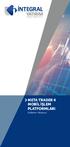 META TRADER 4 MOBİL İŞLEM PLATFORMLARI META TRADER 4 MOBİL İŞLEM PLATFORMLARI KULLANMA KILAVUZU 1 Kurulum Meta Trader 4 mobil işlem platformunu cihazınıza kurmak için öncelikle uygulama marketine giriş
META TRADER 4 MOBİL İŞLEM PLATFORMLARI META TRADER 4 MOBİL İŞLEM PLATFORMLARI KULLANMA KILAVUZU 1 Kurulum Meta Trader 4 mobil işlem platformunu cihazınıza kurmak için öncelikle uygulama marketine giriş
MetaTrader 4. Kullanım Kılavuzu
 MetaTrader 4 MetaTrader 4 İçerik İçerik 01 MetaTrader 4 Kurulumu 02 Mevcut Hesaba Giriş (Demo / Real) Şifre Değiştirme 03 Emir Giriş Bekleyen Emir Girme Zarar Durdur ve Kar Al Emirleri 01 MetaTrader 4
MetaTrader 4 MetaTrader 4 İçerik İçerik 01 MetaTrader 4 Kurulumu 02 Mevcut Hesaba Giriş (Demo / Real) Şifre Değiştirme 03 Emir Giriş Bekleyen Emir Girme Zarar Durdur ve Kar Al Emirleri 01 MetaTrader 4
I PHONE İÇİN META TRADER 4 KULLANIM KILAVUZU
 I PHONE İÇİN META TRADER 4 KULLANIM KILAVUZU Öncelikle itunes ya da Apple Store da arama kısmına Meta Trader 4 yazılır. Arama sonuçlarında aşağıdaki gibi programın logosu ve adı görünecektir. İlgili sayfaya
I PHONE İÇİN META TRADER 4 KULLANIM KILAVUZU Öncelikle itunes ya da Apple Store da arama kısmına Meta Trader 4 yazılır. Arama sonuçlarında aşağıdaki gibi programın logosu ve adı görünecektir. İlgili sayfaya
VOB E-ŞUBE GİRİŞ İŞLEMLERİ İNTEGRAL MENKUL DEĞERLER
 VOB E-ŞUBE GİRİŞ İŞLEMLERİ 1 İnternet Explorer web tarayıcısı kullanılarak www.integralmenkul.com.tr adresinden GİRİŞ sekmesinden giriş yapılır 2 Açılan pencerelerden, VOB seçilir. 3 E- Şube kullanımı
VOB E-ŞUBE GİRİŞ İŞLEMLERİ 1 İnternet Explorer web tarayıcısı kullanılarak www.integralmenkul.com.tr adresinden GİRİŞ sekmesinden giriş yapılır 2 Açılan pencerelerden, VOB seçilir. 3 E- Şube kullanımı
Ġġ YATIRIM MENKUL DEĞERLER A.ġ. Bilgi Teknolojileri Müdürlüğü. Kullanıcı Kılavuzu. TradeMaster FX - BlackBerry. Sinem Yiğit
 Ġġ YATIRIM MENKUL DEĞERLER A.ġ. Bilgi Teknolojileri Müdürlüğü Kullanıcı Kılavuzu TradeMaster FX - BlackBerry Ürün : TradeMaster FX - BlackBerry Hazırlayan: Sinem Yiğit Değişiklik tarihi: 07.02.2012 Versiyon:
Ġġ YATIRIM MENKUL DEĞERLER A.ġ. Bilgi Teknolojileri Müdürlüğü Kullanıcı Kılavuzu TradeMaster FX - BlackBerry Ürün : TradeMaster FX - BlackBerry Hazırlayan: Sinem Yiğit Değişiklik tarihi: 07.02.2012 Versiyon:
WEBFXPLUS. 1. Webfxplus, IMKB, VOB, Serbest Piyasa ve Yurtdışı Piyasaları olmak üzere çok geniş kapsamda piyasa verileri görüntülemenize imkân sunar.
 WEBFXPLUS GENEL ÖZELLİKLER 1. Webfxplus, IMKB, VOB, Serbest Piyasa ve Yurtdışı Piyasaları olmak üzere çok geniş kapsamda piyasa verileri görüntülemenize imkân sunar. 2. Webfxplus sınırlandırılmamış, kişiselleştirilebilen
WEBFXPLUS GENEL ÖZELLİKLER 1. Webfxplus, IMKB, VOB, Serbest Piyasa ve Yurtdışı Piyasaları olmak üzere çok geniş kapsamda piyasa verileri görüntülemenize imkân sunar. 2. Webfxplus sınırlandırılmamış, kişiselleştirilebilen
1. Demo hesap oluşturma... 2. 2. Hesap ve ticaret sunucusu ayarları... 4. 3. Piyasa gözlemi penceresi... 6. 4. Kılavuz penceresı...
 İçindekiler 1. Demo hesap oluşturma... 2 2. Hesap ve ticaret sunucusu ayarları... 4 3. Piyasa gözlemi penceresi... 6 4. Kılavuz penceresı... 8 5. Araçlar penceresi... 10 6. Grafikler... 14 7. Grafik araçları...
İçindekiler 1. Demo hesap oluşturma... 2 2. Hesap ve ticaret sunucusu ayarları... 4 3. Piyasa gözlemi penceresi... 6 4. Kılavuz penceresı... 8 5. Araçlar penceresi... 10 6. Grafikler... 14 7. Grafik araçları...
TradeAll TR Tablet&Web Uygulaması Kullanım Kılavuzu
 İçindekiler 1- Uygulamaya Giriş 2- Açılış Ekranı 3- Menü Adımları 4- Portföy Ekranı 5- Zincir Emir 6- Teknik Analiz 7- Ayarlar 1. Uygulamaya Giriş TradeAll TR Tablet Uygulamasına Giriş TradeAll TR tablet
İçindekiler 1- Uygulamaya Giriş 2- Açılış Ekranı 3- Menü Adımları 4- Portföy Ekranı 5- Zincir Emir 6- Teknik Analiz 7- Ayarlar 1. Uygulamaya Giriş TradeAll TR Tablet Uygulamasına Giriş TradeAll TR tablet
SaxoTrader Platformunda Forex İşlemlerİ
 SaxoTrader Platformunda Forex İşlemleri DENEME HESABI AÇIN GERÇEK HESAP AÇIN SaxoTrader Platformunda Forex İşlemlerİ Saxo Capital Markets Menkul Değerler A.Ş. Dereboyu Caddesi Meydan Sokak Beybi Giz Plaza
SaxoTrader Platformunda Forex İşlemleri DENEME HESABI AÇIN GERÇEK HESAP AÇIN SaxoTrader Platformunda Forex İşlemlerİ Saxo Capital Markets Menkul Değerler A.Ş. Dereboyu Caddesi Meydan Sokak Beybi Giz Plaza
FXNET İŞLEM PLATFORMU KULLANIM KILAVUZU
 FXNET İŞLEM PLATFORMU KULLANIM KILAVUZU İçerik 1. Hızlı Başlangıç a. Sistem Gereksinimleri b. Sisteme Giriş 2. Genel a. Yeni Pozisyon Açılışı b. Aktif Ve Pasif Emir Girişi c. Zarar Durdur Ve Kar Al Emirleri
FXNET İŞLEM PLATFORMU KULLANIM KILAVUZU İçerik 1. Hızlı Başlangıç a. Sistem Gereksinimleri b. Sisteme Giriş 2. Genel a. Yeni Pozisyon Açılışı b. Aktif Ve Pasif Emir Girişi c. Zarar Durdur Ve Kar Al Emirleri
MetaTrader 4 Kullanıcı Rehberi
 MetaTrader 4 Kullanıcı Rehberi 0212 286 30 00 İçindekiler Bölüm 1 MetaTrader 4 Kullanıcı Rehberi Bölüm 2 Bölüm 3 1. Meta Trader 4 Kullanıcı Rehberi... 2. Meta Trader 4 te Uzman Danışman... MetaTrader 4
MetaTrader 4 Kullanıcı Rehberi 0212 286 30 00 İçindekiler Bölüm 1 MetaTrader 4 Kullanıcı Rehberi Bölüm 2 Bölüm 3 1. Meta Trader 4 Kullanıcı Rehberi... 2. Meta Trader 4 te Uzman Danışman... MetaTrader 4
TradeAll TR Mobil Uygulaması Kullanım Kılavuzu
 İçindekiler 1- na Giriş 2- Açılış Ekranı 3- Menü Adımları 4-Portföy Ekranı 5-Zincir Emir 6-Alarm Hazırlama 7-Ayarlar 1- TradeAll TR Mobil Uygulamasına Giriş TradeAll TR mobil uygulamasına giriş yapmak
İçindekiler 1- na Giriş 2- Açılış Ekranı 3- Menü Adımları 4-Portföy Ekranı 5-Zincir Emir 6-Alarm Hazırlama 7-Ayarlar 1- TradeAll TR Mobil Uygulamasına Giriş TradeAll TR mobil uygulamasına giriş yapmak
1. MİCROSOFT EXCEL 2010 A GİRİŞ
 1. MİCROSOFT EXCEL 2010 A GİRİŞ 1.1. Microsoft Excel Penceresi ve Temel Kavramlar Excel, Microsoft firması tarafından yazılmış elektronik hesaplama, tablolama ve grafik programıdır. Excel de çalışılan
1. MİCROSOFT EXCEL 2010 A GİRİŞ 1.1. Microsoft Excel Penceresi ve Temel Kavramlar Excel, Microsoft firması tarafından yazılmış elektronik hesaplama, tablolama ve grafik programıdır. Excel de çalışılan
METATRADER4 İŞLEM PLATFORMU KULLANIM KILAVUZU
 METATRADER4 İŞLEM PLATFORMU KULLANIM KILAVUZU PLATFORMUN BAŞLATILMASI http://gedik-cdn.foreks.com/mail/gedikforex4setup.exe linkinden MT4 İşlem Platformunu bilgisayarınıza indirin. Link yardımı ile indirilen
METATRADER4 İŞLEM PLATFORMU KULLANIM KILAVUZU PLATFORMUN BAŞLATILMASI http://gedik-cdn.foreks.com/mail/gedikforex4setup.exe linkinden MT4 İşlem Platformunu bilgisayarınıza indirin. Link yardımı ile indirilen
EKOM WEB DESIGNER PROGRMI KULLANMA KILAVUZ. 1 - Web Sayfası Tasarımı Oluşturma / Var Olan Tasarımı Açma:
 EKOM WEB DESIGNER PROGRMI KULLANMA KILAVUZ 1 Web Sayfası Tasarımı Oluşturma / Var Olan Tasarımı Açma 2 Web Sayfasına Yeni Element Ekleme Ve Özelliklerini Belirleme Değişiklik Yapma 3 Web Sayfası Tasarımını
EKOM WEB DESIGNER PROGRMI KULLANMA KILAVUZ 1 Web Sayfası Tasarımı Oluşturma / Var Olan Tasarımı Açma 2 Web Sayfasına Yeni Element Ekleme Ve Özelliklerini Belirleme Değişiklik Yapma 3 Web Sayfası Tasarımını
Platformda ilk adımlar
 Platformda ilk adımlar MetaTrader Platformu yüklemek istediğiniz cihaz türünü seçiniz: Masaüstü bilgisayar kılavuzu Android cihazlar kılavuzu ios cihazlar kılavuzu Masaüstü bilgisayar kılavuzu 1. Ticarete
Platformda ilk adımlar MetaTrader Platformu yüklemek istediğiniz cihaz türünü seçiniz: Masaüstü bilgisayar kılavuzu Android cihazlar kılavuzu ios cihazlar kılavuzu Masaüstü bilgisayar kılavuzu 1. Ticarete
MATRİKS TRADER FX İŞLEMLERİ (Mayıs 2012)
 MATRİKS TRADER FX İŞLEMLERİ (Mayıs 2012) MATRİKS DENEME ORTAMI Matriks Trader Deneme Ortamı, Matriks Trader programının, sanal bir hesap yaratılarak gerçek hesaba giriş yapmadan kullanılmasına olanak sağlar.
MATRİKS TRADER FX İŞLEMLERİ (Mayıs 2012) MATRİKS DENEME ORTAMI Matriks Trader Deneme Ortamı, Matriks Trader programının, sanal bir hesap yaratılarak gerçek hesaba giriş yapmadan kullanılmasına olanak sağlar.
İÇİNDEKİLER METATRADER 4 IOS KULLANIM KILAVUZU KURULUM METATRADER IPHONE METATRADER IPAD... 31
 İÇİNDEKİLER METATRADER 4 KULLANIM KILAVUZU... 2 1. METATRADER 4 KURULUMU... 2 2. DEMO HESAP AÇILIŞI... 3 3. METATRADER 4 KULLANIMI... 4 4. ÇALIŞMA EKRANI... 6 5. İŞLEM YAPMA... 10 6. GRAFİKLER... 15 7.
İÇİNDEKİLER METATRADER 4 KULLANIM KILAVUZU... 2 1. METATRADER 4 KURULUMU... 2 2. DEMO HESAP AÇILIŞI... 3 3. METATRADER 4 KULLANIMI... 4 4. ÇALIŞMA EKRANI... 6 5. İŞLEM YAPMA... 10 6. GRAFİKLER... 15 7.
HESABINIZA GİRİŞ YAPMAK İÇİN:
 1. SÜRÜM KONTROLÜ: Matriks Trader'ı kullanabilmeniz için, Matriks programınızın sürümünün 2.7.6 ve üzeri olması gerekmektedir. Sürüm kontrolünü, Matriks menüsünün üzerinde fare imlecini bekleterek yapabilirsiniz.
1. SÜRÜM KONTROLÜ: Matriks Trader'ı kullanabilmeniz için, Matriks programınızın sürümünün 2.7.6 ve üzeri olması gerekmektedir. Sürüm kontrolünü, Matriks menüsünün üzerinde fare imlecini bekleterek yapabilirsiniz.
TRADEBOX EĞİTİMİ 2012
 TRADEBOX EĞİTİMİ 2012 İçerik Tablosu 1. Oturum Açma ve Kapatma 2. Çalışma Alanı Yaratma ve Ayarlar 3. İşlem Yapma a. Hisse İşlemleri b. Vadeli Kontrat İşlemler 4. Emir Türleri 5. Hesap Bilgileri 6. Haberler
TRADEBOX EĞİTİMİ 2012 İçerik Tablosu 1. Oturum Açma ve Kapatma 2. Çalışma Alanı Yaratma ve Ayarlar 3. İşlem Yapma a. Hisse İşlemleri b. Vadeli Kontrat İşlemler 4. Emir Türleri 5. Hesap Bilgileri 6. Haberler
SAXOTRADER PLATFORMU İLE DÜNYA BORSALARINDA HİSSE SENEDİ İŞLEMİ
 SAXOTRADER PLATFORMU İLE DÜNYA BORSALARINDA HİSSE SENEDİ İŞLEMİ Saxo Capital Markets Menkul Değerler A.Ş. Dereboyu Caddesi Meydan Sokak Beybi Giz Plaza K:30 Maslak-İstanbul Tel: 0 212 705 58 00 / 705 58
SAXOTRADER PLATFORMU İLE DÜNYA BORSALARINDA HİSSE SENEDİ İŞLEMİ Saxo Capital Markets Menkul Değerler A.Ş. Dereboyu Caddesi Meydan Sokak Beybi Giz Plaza K:30 Maslak-İstanbul Tel: 0 212 705 58 00 / 705 58
BİST E-ŞUBE GİRİŞ İŞLEMLERİ İNTEGRAL MENKUL
 BİST E-ŞUBE GİRİŞ İŞLEMLERİ 1 İnternet Explorer web tarayıcısı kullanılarak www.integralmenkul.com.tr adresinden GİRİŞ sekmesinden giriş yapılır 2 Açılan Pencerelerden, BİST Seçilir. 3 E- Şube kullanımı
BİST E-ŞUBE GİRİŞ İŞLEMLERİ 1 İnternet Explorer web tarayıcısı kullanılarak www.integralmenkul.com.tr adresinden GİRİŞ sekmesinden giriş yapılır 2 Açılan Pencerelerden, BİST Seçilir. 3 E- Şube kullanımı
BİLGİSAYAR PROGRAMLAMA. Yrd. Doç. Dr. Beytullah EREN beren@sakarya.edu.tr 0264 295 5642
 BİLGİSAYAR PROGRAMLAMA Yrd. Doç. Dr. Beytullah EREN beren@sakarya.edu.tr 0264 295 5642 EXCEL DE GRAFİK UYGULAMA GRAFİKLER Grafikler, çok sayıda verinin ve farklı veri serileri arasındaki ilişkinin anlaşılmasını
BİLGİSAYAR PROGRAMLAMA Yrd. Doç. Dr. Beytullah EREN beren@sakarya.edu.tr 0264 295 5642 EXCEL DE GRAFİK UYGULAMA GRAFİKLER Grafikler, çok sayıda verinin ve farklı veri serileri arasındaki ilişkinin anlaşılmasını
VERİ TABANI UYGULAMALARI
 V. Ünite VERİ TABANI UYGULAMALARI A. BAŞLANGIÇ B. BİR VERİ TABANI YARATMA C. FORMLARIN KULLANIMI D. BİLGİYE ERİŞİM E. RAPORLAMA 127 A BAŞLANGIÇ Konuya Hazırlık 1. Veri tabanı programları hangi amaç için
V. Ünite VERİ TABANI UYGULAMALARI A. BAŞLANGIÇ B. BİR VERİ TABANI YARATMA C. FORMLARIN KULLANIMI D. BİLGİYE ERİŞİM E. RAPORLAMA 127 A BAŞLANGIÇ Konuya Hazırlık 1. Veri tabanı programları hangi amaç için
Ġġ YATIRIM MENKUL DEĞERLER A.ġ. Bilgi Teknolojileri Müdürlüğü. Kullanıcı Kılavuzu. TradeMaster FX - Android. Sinem Yiğit
 Ġġ YATIRIM MENKUL DEĞERLER A.ġ. Bilgi Teknolojileri Müdürlüğü Kullanıcı Kılavuzu TradeMaster FX - Android Ürün : TradeMaster FX - Android Hazırlayan: Sinem Yiğit Değişiklik tarihi: 07.02.2012 Versiyon:
Ġġ YATIRIM MENKUL DEĞERLER A.ġ. Bilgi Teknolojileri Müdürlüğü Kullanıcı Kılavuzu TradeMaster FX - Android Ürün : TradeMaster FX - Android Hazırlayan: Sinem Yiğit Değişiklik tarihi: 07.02.2012 Versiyon:
AGSoft Çocuk Gelişim Takip Programı Kullanım Kılavuzu
 Giriş Bölümü: Program ilk açıldığında karşımıza Kullanıcı Adı ve Şifre giriş bölümü gelir. Kullanıcı Adı: Programa giriş yapacak kullanıcının kodunu ve şifresini yazdıktan sonra Tamam tuşu ile programa
Giriş Bölümü: Program ilk açıldığında karşımıza Kullanıcı Adı ve Şifre giriş bölümü gelir. Kullanıcı Adı: Programa giriş yapacak kullanıcının kodunu ve şifresini yazdıktan sonra Tamam tuşu ile programa
META TRADER 4 GCM MetaTrader 4 Kurulum ve Eğitim Kılavuzu
 META TRADER 4 GCM MetaTrader 4 Kurulum ve Eğitim Kılavuzu Web Trader Kolay Kullanım Kılavuzu İÇİNDEKİLER GCM MetaTrader Kurulumu...1-2 GCM MetaTrader Giriş...3 GCM MetaTrader Özellikleri...4 GCM MetaTrader
META TRADER 4 GCM MetaTrader 4 Kurulum ve Eğitim Kılavuzu Web Trader Kolay Kullanım Kılavuzu İÇİNDEKİLER GCM MetaTrader Kurulumu...1-2 GCM MetaTrader Giriş...3 GCM MetaTrader Özellikleri...4 GCM MetaTrader
KOCAELİ TEKNİK LİSESİ ELEKTRİK ELEKTRONİK BÖLÜMÜ OTOMASYON ATÖLYESİ EKTS (Elektrik Kumanda Teknikleri Simülatörü ) DERS NOTU. Kaynak : www.veppa.
 KOCAELİ TEKNİK LİSESİ ELEKTRİK ELEKTRONİK BÖLÜMÜ OTOMASYON ATÖLYESİ EKTS (Elektrik Kumanda Teknikleri Simülatörü ) DERS NOTU Kaynak : www.veppa.com Hakkında EKTS (Elektrik Kumanda Teknikleri Simülatörü
KOCAELİ TEKNİK LİSESİ ELEKTRİK ELEKTRONİK BÖLÜMÜ OTOMASYON ATÖLYESİ EKTS (Elektrik Kumanda Teknikleri Simülatörü ) DERS NOTU Kaynak : www.veppa.com Hakkında EKTS (Elektrik Kumanda Teknikleri Simülatörü
BÖLÜM 5 5. TABLO OLUŞTURMAK
 BÖLÜM 5 5. TABLO OLUŞTURMAK Belli bir düzen içerisinde yan yana ve alt alta sıralanmış veya hizalı şekilde oluşturulması gereken bilgiler word de tablo kullanılarak hazırlanırlar. Örneğin bir sınıfa ait
BÖLÜM 5 5. TABLO OLUŞTURMAK Belli bir düzen içerisinde yan yana ve alt alta sıralanmış veya hizalı şekilde oluşturulması gereken bilgiler word de tablo kullanılarak hazırlanırlar. Örneğin bir sınıfa ait
DENEME SINAVI CEVAP ANAHTARI
 DENEME SINAVI CEVAP ANAHTARI ECDL BAŞLANGIÇ Bilgisayarı Kullanmak ve Dosyaları Yönetmek 1) Bilgisayar ı doğru şekilde kapatıp, açmak için uygun metodu uygulayınız.(bilgisayarı kapatın ve tekrar açın.)
DENEME SINAVI CEVAP ANAHTARI ECDL BAŞLANGIÇ Bilgisayarı Kullanmak ve Dosyaları Yönetmek 1) Bilgisayar ı doğru şekilde kapatıp, açmak için uygun metodu uygulayınız.(bilgisayarı kapatın ve tekrar açın.)
12. Kat Oluşturma. Bu konuda mevcut bir katın bilgilerini kullanarak nasıl yeni katlar oluşturulabileceği incelenecektir.
 12. Kat Oluşturma Bu Konuda Öğrenilecekler: Yeni bir kat yaratmak Yaratılan katlara ulaşmak Kat ayarlarında değişiklik yapmak Bu konuda mevcut bir katın bilgilerini kullanarak nasıl yeni katlar oluşturulabileceği
12. Kat Oluşturma Bu Konuda Öğrenilecekler: Yeni bir kat yaratmak Yaratılan katlara ulaşmak Kat ayarlarında değişiklik yapmak Bu konuda mevcut bir katın bilgilerini kullanarak nasıl yeni katlar oluşturulabileceği
Platformda ilk adımlar
 Platformda ilk adımlar MetaTrader Platformu yüklemek istediğiniz cihaz türünü seçiniz: Masaüstü bilgisayar kılavuzu Android cihazlar kılavuzu ios cihazlar kılavuzu Masaüstü bilgisayar kılavuzu 1. Ticarete
Platformda ilk adımlar MetaTrader Platformu yüklemek istediğiniz cihaz türünü seçiniz: Masaüstü bilgisayar kılavuzu Android cihazlar kılavuzu ios cihazlar kılavuzu Masaüstü bilgisayar kılavuzu 1. Ticarete
2014-2015 EĞİTİM-ÖĞRETİM YILI BİLİŞİM TEKNOLOJİLERİ VE YAZILIM DERSİ 6. SINIF 2. DÖNEM 2. SINAV ÇALIŞMA NOTLARI
 2014-2015 EĞİTİM-ÖĞRETİM YILI BİLİŞİM TEKNOLOJİLERİ VE YAZILIM DERSİ 6. SINIF 2. DÖNEM 2. SINAV ÇALIŞMA NOTLARI İşletim Sisteminde Yapılan Uygulamalar Bir Bilgisayarda Hangi İşletim Sistemi Yüklü Olduğunu
2014-2015 EĞİTİM-ÖĞRETİM YILI BİLİŞİM TEKNOLOJİLERİ VE YAZILIM DERSİ 6. SINIF 2. DÖNEM 2. SINAV ÇALIŞMA NOTLARI İşletim Sisteminde Yapılan Uygulamalar Bir Bilgisayarda Hangi İşletim Sistemi Yüklü Olduğunu
BİLGİ TEKNOLOJİLERİ EĞİTİM KILAVUZU
 ARMONİ PAZARLAMA PLASTİK SANAYİ TİCARET ANONİM ŞİRKETİ BİLGİ TEKNOLOJİLERİ EĞİTİM KILAVUZU A- TERMİNAL SİPARİŞ SİSTEMİ B- TERMİNAL ELEKTRONİK POSTA GÖNDERME VE ALMA C- TERMİNAL APN BAĞLANTISI SİPARİŞ SİSTEMİ
ARMONİ PAZARLAMA PLASTİK SANAYİ TİCARET ANONİM ŞİRKETİ BİLGİ TEKNOLOJİLERİ EĞİTİM KILAVUZU A- TERMİNAL SİPARİŞ SİSTEMİ B- TERMİNAL ELEKTRONİK POSTA GÖNDERME VE ALMA C- TERMİNAL APN BAĞLANTISI SİPARİŞ SİSTEMİ
E M İ R T Ü R L E R İ
 E M İ R T Ü R L E R İ A) PİYASA EMRİ Piyasadaki o an için geçerli fiyattan alış veya satış emridir. Bu emir türü ile işlem yapıldığında aktif olarak ekranda geçen kotasyonlardan alış veya satış işlemi
E M İ R T Ü R L E R İ A) PİYASA EMRİ Piyasadaki o an için geçerli fiyattan alış veya satış emridir. Bu emir türü ile işlem yapıldığında aktif olarak ekranda geçen kotasyonlardan alış veya satış işlemi
İçindekiler. - Pozisyon açma 14. - Emir türleri 15. - Stop ve Limit emri yerleştirme 16. - Hareketli Stop Loss 17. - Emir değiştirme 17
 İçindekiler 1. Platform hakkında 3 2. Platformu yükleme 4 3. Platforma giriş 5 - Sıkça öne gelen sorunlar 5 4. Güvenlik şifresi değişimi 6 5. Çalışma alanını özelleştirme 7 -Araçlar penceresi 8 - Grafikler
İçindekiler 1. Platform hakkında 3 2. Platformu yükleme 4 3. Platforma giriş 5 - Sıkça öne gelen sorunlar 5 4. Güvenlik şifresi değişimi 6 5. Çalışma alanını özelleştirme 7 -Araçlar penceresi 8 - Grafikler
MATRİKS TRADER GRAFİK ÜZERİNDEN EMİR GÖNDERİMİ
 MATRİKS TRADER GRAFİK ÜZERİNDEN EMİR GÖNDERİMİ Versiyon 7.1.5 01.02.2016 Matriks Bilgi Dağıtım Hizmetleri A.Ş. GRAFİK ÜZERİNDEN EMİR GÖNDERİM UYGULAMASI Merhaba. Matriks Veri terminali programı içinde
MATRİKS TRADER GRAFİK ÜZERİNDEN EMİR GÖNDERİMİ Versiyon 7.1.5 01.02.2016 Matriks Bilgi Dağıtım Hizmetleri A.Ş. GRAFİK ÜZERİNDEN EMİR GÖNDERİM UYGULAMASI Merhaba. Matriks Veri terminali programı içinde
VOBFX Trader Kullanım Kılavuzu
 VOBFX Trader Kullanım Kılavuzu VADELİ İŞLEM VE OPSİYON BORSASI A.Ş. Vadeli İşlem ve Opsiyon Borsası AŞ Akdeniz Cad. Birsel İş Merkezi No:14 Daire: 402-601-602-702 35210 Konak/İZMİR Tel 0 (232) 4811081
VOBFX Trader Kullanım Kılavuzu VADELİ İŞLEM VE OPSİYON BORSASI A.Ş. Vadeli İşlem ve Opsiyon Borsası AŞ Akdeniz Cad. Birsel İş Merkezi No:14 Daire: 402-601-602-702 35210 Konak/İZMİR Tel 0 (232) 4811081
Demo Talebi...3. Demo Kullanıcı Girişi...4. Şifre Değiştirme...5. Order Ticket DOMTrader Değişikliği...7. Kotasyon Ekleme- 2. Alternatif...
 KULLANIM KILAVUZU İÇİNDEKİLER Demo Talebi...3 Demo Kullanıcı Girişi...4 Şifre Değiştirme...5 Gerçek Hesap Girişi...6 Order Ticket DOMTrader Değişikliği...7 Kotasyon Ekleme- 1. Alternatif...9 Kotasyon Ekleme-
KULLANIM KILAVUZU İÇİNDEKİLER Demo Talebi...3 Demo Kullanıcı Girişi...4 Şifre Değiştirme...5 Gerçek Hesap Girişi...6 Order Ticket DOMTrader Değişikliği...7 Kotasyon Ekleme- 1. Alternatif...9 Kotasyon Ekleme-
GDMFX MT4 İKİLİ OPSİYON YATIRIM KILAVUZU
 GDMFX MT4 İKİLİ OPSİYON YATIRIM KILAVUZU İKİLİ OPSİYON HESABI AÇMAK 1. MetaTrader 4 platformu üzerinde tek bir hesapla hem İkili Opsiyon, hem de Forex ticareti yapabilirsiniz. Tek yapmanız gereken web
GDMFX MT4 İKİLİ OPSİYON YATIRIM KILAVUZU İKİLİ OPSİYON HESABI AÇMAK 1. MetaTrader 4 platformu üzerinde tek bir hesapla hem İkili Opsiyon, hem de Forex ticareti yapabilirsiniz. Tek yapmanız gereken web
Ġġ YATIRIM MENKUL DEĞERLER A.ġ. Kullanıcı Kılavuzu. TradeMasterFX Platformları. TradeMasterFX Platformları
 Ġġ YATIRIM MENKUL DEĞERLER A.ġ. Kullanıcı Kılavuzu TradeMasterFX Platformları Ürün : TradeMasterFX Platformları Değişiklik tarihi: 23.02.2012 Versiyon: 1,0 Özet: TradeMasterFX Platformları Kullanıcı Kılavuzu
Ġġ YATIRIM MENKUL DEĞERLER A.ġ. Kullanıcı Kılavuzu TradeMasterFX Platformları Ürün : TradeMasterFX Platformları Değişiklik tarihi: 23.02.2012 Versiyon: 1,0 Özet: TradeMasterFX Platformları Kullanıcı Kılavuzu
İNTEGRAL MENKUL DEĞERLER HİSSE/VİOP E-ŞUBE İŞLEMLERİ
 İNTEGRAL MENKUL DEĞERLER HİSSE/VİOP E-ŞUBE İŞLEMLERİ www.integralmenkul.com.tr adresinden GiRiŞ sekmesinden e-şubeye giriş yapılır Açılan pencereden BİST ya da VİOP seçilir E-şube giriş ekranı: Uzaktan
İNTEGRAL MENKUL DEĞERLER HİSSE/VİOP E-ŞUBE İŞLEMLERİ www.integralmenkul.com.tr adresinden GiRiŞ sekmesinden e-şubeye giriş yapılır Açılan pencereden BİST ya da VİOP seçilir E-şube giriş ekranı: Uzaktan
Ekle sekmesindeki Tablolar grubundaki Tablo seçeneği ile tablo oluşturulur.
 4. EKLE SEKMESİ Ekle sekmesi Excel de tablo, grafik, köprü ve resim eklendiği sekmedir. 4.1. Tablolar Ekle sekmesindeki Tablolar grubundaki Tablo seçeneği ile tablo oluşturulur. Tablo oluşturulmak istenen
4. EKLE SEKMESİ Ekle sekmesi Excel de tablo, grafik, köprü ve resim eklendiği sekmedir. 4.1. Tablolar Ekle sekmesindeki Tablolar grubundaki Tablo seçeneği ile tablo oluşturulur. Tablo oluşturulmak istenen
MetaTrader 4 Kullanım Kılavuzu
 MetaTrader 4 Kullanım Kılavuzu BÖLÜM 1 MetaTrader4 Kullanıcı Rehberi Genel olarak MetaTrader4 en yeni, gelişmiş ve etkin Forex ve CFD yazılımıdır. Metaquotes Software Corp. tarafından geliştirilmiştir.
MetaTrader 4 Kullanım Kılavuzu BÖLÜM 1 MetaTrader4 Kullanıcı Rehberi Genel olarak MetaTrader4 en yeni, gelişmiş ve etkin Forex ve CFD yazılımıdır. Metaquotes Software Corp. tarafından geliştirilmiştir.
İçindekiler Tablosu Nakit Akış Programı...3
 İçindekiler Tablosu Nakit Akış Programı...3 1.Özellikler..3 2.Kullanım 4 2.1. Nakit Akış Programı Ana Tablo İçeriği..4 2.2. Üst Menü İçeriği..6 2.2.1. Ayarlar Menü.....6 2.2.2. Yönetim Menü...8 2.3. Alt
İçindekiler Tablosu Nakit Akış Programı...3 1.Özellikler..3 2.Kullanım 4 2.1. Nakit Akış Programı Ana Tablo İçeriği..4 2.2. Üst Menü İçeriği..6 2.2.1. Ayarlar Menü.....6 2.2.2. Yönetim Menü...8 2.3. Alt
TEMEL BİLGİSAYAR. Ders Notları. Yrd. Doç. Dr. Seyit Okan KARA
 TEMEL BİLGİSAYAR Ders Notları Yrd. Doç. Dr. Seyit Okan KARA Pencerenin ortasında bulunan beyaz sayfa, slayt tasarımında kullanacağımız sayfamızdır. Sol panelde bu slayt sayfasının küçültülmüş halde bir
TEMEL BİLGİSAYAR Ders Notları Yrd. Doç. Dr. Seyit Okan KARA Pencerenin ortasında bulunan beyaz sayfa, slayt tasarımında kullanacağımız sayfamızdır. Sol panelde bu slayt sayfasının küçültülmüş halde bir
İNSAN KAYNAKLARI YAZILIMI PERSONEL BAŞLANGIÇ İŞLEMLERİ KULLANIM KILAVUZU
 Sayfa 1 / 5 İnsan Kaynakları Personel Formu; İnsan Kaynakları Koordinatörlüğü, Destek Hizmetleri Koordinatörlüğü ve Bilgi İşlem Koordinatörlüğü arasındaki turnike, kart basımı, e-posta açılımı, giriş çıkış
Sayfa 1 / 5 İnsan Kaynakları Personel Formu; İnsan Kaynakları Koordinatörlüğü, Destek Hizmetleri Koordinatörlüğü ve Bilgi İşlem Koordinatörlüğü arasındaki turnike, kart basımı, e-posta açılımı, giriş çıkış
MAKİNA BAKIMLARINIZI NASIL TAKİP EDERSİNİZ?
 MAKİNA BAKIMLARINIZI NASIL TAKİP EDERSİNİZ? 1- www.myvisionlink.com Adresi size tanımlı olan Kullanıcı Adı ve Şifre ile ziyaret edilir. 2- Ana sayfadaki Filo sekmesinden istenilen makinanın satırına çift
MAKİNA BAKIMLARINIZI NASIL TAKİP EDERSİNİZ? 1- www.myvisionlink.com Adresi size tanımlı olan Kullanıcı Adı ve Şifre ile ziyaret edilir. 2- Ana sayfadaki Filo sekmesinden istenilen makinanın satırına çift
1. ÇALIŞMA ALANI hücre çalışma sayfası kitap Başlık çubuğu Formül çubuğu Aktif hücre Sekmeler Adres çubuğu Kaydırma çubukları Kılavuz çizgileri
 1. ÇALIŞMA ALANI Bir elektronik tablolama yazılımını açtığınızda göreceğiniz şey, kutularla dolu bir pencere olacaktır. Satırlar ve sütunların kesişmesiyle oluşan bu kutulara hücre adı verilir. Hücreleri
1. ÇALIŞMA ALANI Bir elektronik tablolama yazılımını açtığınızda göreceğiniz şey, kutularla dolu bir pencere olacaktır. Satırlar ve sütunların kesişmesiyle oluşan bu kutulara hücre adı verilir. Hücreleri
Pencereler Pencere Özellikleri
 Pencereler Pencere Özellikleri Pencereler Windows işletim sistemleri pencere yapıları üzerine inşa edilmiştir. WINDOWS 7 de tüm işlemler pencereler yardımı ile gerçekleştirilebilmektedir. Programlar ve
Pencereler Pencere Özellikleri Pencereler Windows işletim sistemleri pencere yapıları üzerine inşa edilmiştir. WINDOWS 7 de tüm işlemler pencereler yardımı ile gerçekleştirilebilmektedir. Programlar ve
Görev Çubuğu Özellikleri
 Görev Çubuğu Özellikleri Görev Çubuğu Ekranın altını yatay olarak kaplayan yatay Görev Çubuğu aktif olan pencereleri ve programları gösterir. Çalıştırılan her programın ve pencerenin simgesi işletim sistemi
Görev Çubuğu Özellikleri Görev Çubuğu Ekranın altını yatay olarak kaplayan yatay Görev Çubuğu aktif olan pencereleri ve programları gösterir. Çalıştırılan her programın ve pencerenin simgesi işletim sistemi
SAB 103 TEMEL BİLGİSAYAR KULLANIMI
 SAB 103 TEMEL BİLGİSAYAR KULLANIMI Kelime İşlemci - Word Prof.Dr. Fatih TANK Ankara Üniversitesi Uygulamalı Bilimler Fakültesi Sigortacılık ve Aktüerya Bilimleri Bölümü Prof.Dr. Fatih TANK - Temel - Ders
SAB 103 TEMEL BİLGİSAYAR KULLANIMI Kelime İşlemci - Word Prof.Dr. Fatih TANK Ankara Üniversitesi Uygulamalı Bilimler Fakültesi Sigortacılık ve Aktüerya Bilimleri Bölümü Prof.Dr. Fatih TANK - Temel - Ders
ÖĞRENME FAALİYETİ 1 ÖĞRENME FAALİYETİ 1
 ÖĞRENME FAALİYETİ 1 ÖĞRENME FAALİYETİ 1 AMAÇ Bilgisayar ve elektronik tablolama yazılımı sağlandığında elektronik tablolama yazılımı çalışma alanı düzenlemelerini yapabileceksiniz. ARAŞTIRMA Güncel olarak
ÖĞRENME FAALİYETİ 1 ÖĞRENME FAALİYETİ 1 AMAÇ Bilgisayar ve elektronik tablolama yazılımı sağlandığında elektronik tablolama yazılımı çalışma alanı düzenlemelerini yapabileceksiniz. ARAŞTIRMA Güncel olarak
Kopyalama ve Taşıma konularıyla ilgili daha değişik uygulamalar yaparak bu konunun pekiştirilmesini sağlamanız yararınıza olacaktır.
 Kopyalama ve Taşıma konularıyla ilgili daha değişik uygulamalar yaparak bu konunun pekiştirilmesini sağlamanız yararınıza olacaktır. NOTLAR: 1. Bir Klasörün içindeki bir dosyayı fare sol tuşunu basılı
Kopyalama ve Taşıma konularıyla ilgili daha değişik uygulamalar yaparak bu konunun pekiştirilmesini sağlamanız yararınıza olacaktır. NOTLAR: 1. Bir Klasörün içindeki bir dosyayı fare sol tuşunu basılı
ELEKTRONİK BELGE YÖNETİM SİSTEMİ (EBYS)
 ELEKTRONİK BELGE YÖNETİM SİSTEMİ (EBYS) AGENT KULLANIM DOKÜMANI HİZMETE ÖZEL 1/21 Rev. 1 İÇİNDEKİLER 1 İÇİNDEKİLER 2 1.1. AYARLAR... 3 1.2. YENİLE... 7 1.3. BİLDİRİM VE GÖREVLER... 9 1.4. ENVİSİON ANA
ELEKTRONİK BELGE YÖNETİM SİSTEMİ (EBYS) AGENT KULLANIM DOKÜMANI HİZMETE ÖZEL 1/21 Rev. 1 İÇİNDEKİLER 1 İÇİNDEKİLER 2 1.1. AYARLAR... 3 1.2. YENİLE... 7 1.3. BİLDİRİM VE GÖREVLER... 9 1.4. ENVİSİON ANA
GO3 Kullanım Dökümanı
 Ürün Bölüm GO3 Kullanım Dökümanı GO3 kısayolu tıklanarak programa giriş penceresi açılır. Çarpı işaretine basılarak giriş ekranından çıkılabilir. Kullanıcı kodu, şifresi,firma seçimi yapıldıktan sonra
Ürün Bölüm GO3 Kullanım Dökümanı GO3 kısayolu tıklanarak programa giriş penceresi açılır. Çarpı işaretine basılarak giriş ekranından çıkılabilir. Kullanıcı kodu, şifresi,firma seçimi yapıldıktan sonra
www.elektrikogretmenleri.com
 FIREWORKS (MENU OLUŞ TURMA) 1 Önce Başlat menüsü Programlar Adobe Web Premium CS3 Adobe Fireworks CS3 kısayol simgesi ile Fireworks programı açılır. 2 Fireworks programı açıldığında Karşımıza gelen Yeni
FIREWORKS (MENU OLUŞ TURMA) 1 Önce Başlat menüsü Programlar Adobe Web Premium CS3 Adobe Fireworks CS3 kısayol simgesi ile Fireworks programı açılır. 2 Fireworks programı açıldığında Karşımıza gelen Yeni
